Σημείωση: Θέλουμε να σας παρέχουμε το πιο πρόσφατο περιεχόμενο βοήθειας στη γλώσσα σας όσο πιο σύντομα γίνεται. Αυτή η σελίδα έχω μεταφραστεί μέσω αυτοματοποιημένης διαδικασίας και ενδεχομένως να περιέχει γραμματικά λάθη και ανακρίβειες. Ο σκοπός μας είναι αυτό το περιεχόμενο να σας φανεί χρήσιμο. Μπορείτε να μας ενημερώσετε στο κάτω μέρος αυτής της σελίδας εάν οι πληροφορίες σάς φάνηκαν χρήσιμες; Εδώ θα βρείτε το άρθρο στα Αγγλικά, για να το συμβουλεύεστε εύκολα.
Πρότυπο βάσης δεδομένων web της Access 2010 προϊόντων δημιουργεί μια βάση δεδομένων έτοιμη για χρήση που σας επιτρέπει να παρακολουθείτε τις παραγγελίες, προϊόντα, τιμολόγια, απόθεμα και άλλα δεδομένα που σχετίζονται με τη λειτουργία μιας εταιρείας που πωλεί προϊόντων. Σε αυτό το άρθρο σάς δείχνει πώς μπορείτε να αρχίσετε να χρησιμοποιείτε τη βάση δεδομένων web προϊόντων.
Το βίντεο που ακολουθεί εμφανίζει μια σύντομη σενάριο πώς μπορεί να χρησιμοποιηθεί αυτό το πρότυπο.

Εάν δεν το έχετε κάνει ήδη, κάντε λήψη του προτύπου προϊόντων.
Διαβάστε σχετικά με τον τρόπο χρήσης του προτύπου για να δημιουργήσετε τη δική σας βάση δεδομένων και για να αρχίσετε να τη χρησιμοποιείτε για να σας βοηθήσει στη λειτουργία της επιχείρησής σας.
Σε αυτό το άρθρο
Εκκίνηση της βάσης δεδομένων για πρώτη φορά
Όταν δημιουργείτε τη βάση δεδομένων προϊόντων για πρώτη φορά, μερικά δείγματα δεδομένων περιλαμβάνεται στη βάση δεδομένων, ώστε να μπορείτε να λάβετε μια ιδέα για τους τύπους δεδομένων κάθε φόρμας ή αναφοράς περιέχει. Εμφανίζεται ένα πλαίσιο διαλόγου που σας επιτρέπει να επιλέξετε εάν θέλετε να διατηρήσετε το δείγμα δεδομένων ή να διαγράψετε έτσι ώστε να μπορείτε να ξεκινήσετε την εισαγωγή δικών σας δεδομένων.
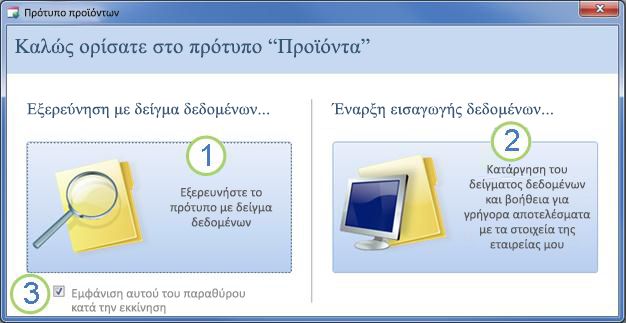
Κάντε κλικ σε αυτό το κουμπί για να ανοίξετε τη βάση δεδομένων και να εργαστείτε με το δείγμα δεδομένων. Αυτό θα συμπληρώσετε τη βάση δεδομένων προϊόντων με δεδομένα από την εταιρεία υποθετικό Northwind Traders.
Κάντε κλικ σε αυτό το κουμπί για να διαγράψετε το δείγμα δεδομένων, ώστε να μπορείτε να αρχίσετε την εισαγωγή. Αυτό θα εμποδίσει επίσης σε αυτό το παράθυρο διαλόγου εμφάνιση την επόμενη φορά που κάνετε εκκίνηση της βάσης δεδομένων.
Καταργήστε την επιλογή αυτού του πλαισίου ελέγχου για να αποτρέψετε από το παράθυρο διαλόγου που εμφανίζεται επόμενη φορά που κάνετε εκκίνηση της βάσης δεδομένων.
Σημείωση: Όλα τα πεδία και στοιχεία ελέγχου στο πρότυπο προϊόντων που εμφανίζουν δεδομένα νομισματικής μονάδας Χρησιμοποιήστε ένα σύμβολο δολαρίου ($) ως το σύμβολο νομισματικής μονάδας. Εάν τις τοπικές ρυθμίσεις σας χρησιμοποιεί διαφορετικό σύμβολο νομίσματος, θα πρέπει να προσαρμόσετε τα πεδία που επηρεάζεται και τα στοιχεία ελέγχου, πριν να καταργήσετε το δείγμα δεδομένων. Για περισσότερες πληροφορίες, ανατρέξτε στην ενότητα Δείτε επίσης.
Γρήγορα αποτελέσματα: Προσθέστε υπάρχοντα δεδομένα στη βάση δεδομένων προϊόντων
Η καρτέλα Γρήγορα αποτελέσματα περιλαμβάνει συνδέσεις με βίντεο και άλλοι πόροι που θα σας βοηθήσουν να ξεκινήσετε να χρησιμοποιείτε γρήγορα τη βάση δεδομένων.
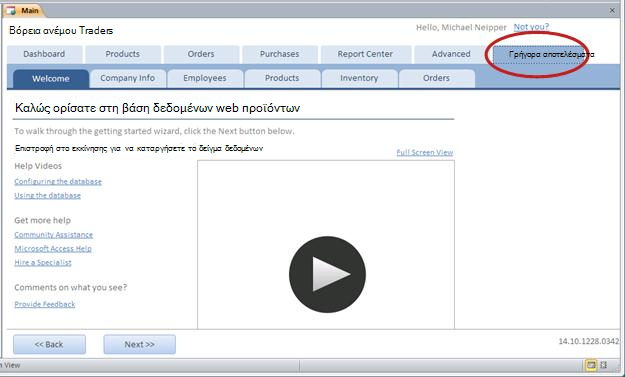
Εκτός από την παροχή βοήθειας για τη χρήση της βάσης δεδομένων, η καρτέλα Γρήγορα αποτελέσματα περιέχει επιπλέον καρτέλες που σας επιτρέπουν να ρυθμίσετε τη βάση δεδομένων για την αρχική χρήση.
-
Όταν ολοκληρώσετε την προβολή των πληροφοριών στην καρτέλα Καλώς ορίσατε, κάντε κλικ στο κουμπί Επόμενο.
Εισαγωγή στοιχείων της εταιρείας σας
Στην καρτέλα Στοιχεία εταιρείας δευτερεύουσες, μπορείτε να εισαγάγετε πληροφορίες σχετικά με την εταιρεία σας, όπως το όνομα, θέση, τηλέφωνο, και διεύθυνση ηλεκτρονικού ταχυδρομείου.
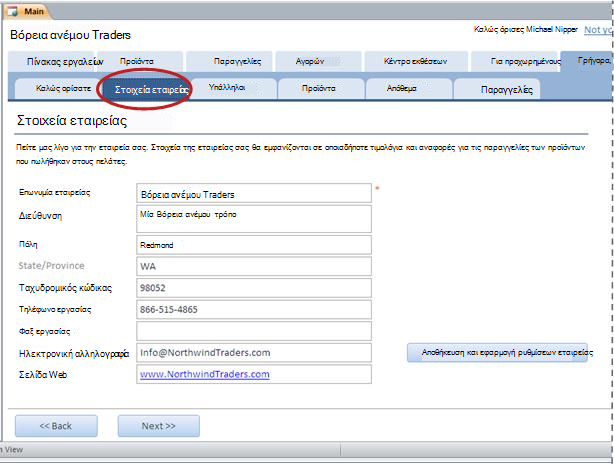
Εισαγάγετε το όνομα της εταιρείας θα εμφανίζονται στο επάνω μέρος της οθόνης "Κύριες" βάση δεδομένων (όπου βλέπετε "Northwind Traders" στην προηγούμενη εικόνα). Στοιχεία της εταιρείας σας θα εμφανίζονται επίσης σε τιμολόγια και άλλες αναφορές που έχουν δημιουργηθεί από τη βάση δεδομένων.
-
Πληκτρολογήστε στις πληροφορίες της εταιρείας σας στα πλαίσια, κάντε κλικ στην επιλογή Αποθήκευση και εφαρμογή ρυθμίσεων εταιρείας και, στη συνέχεια, κάντε κλικ στο κουμπί Επόμενο.
Σημείωση: Δεν είναι απαραίτητο για την εισαγωγή όλων των δεδομένων σας, χρησιμοποιώντας τις καρτέλες δευτερεύουσες Γρήγορα αποτελέσματα. Περισσότερες από τις πληροφορίες που μπορείτε να εισαγάγετε σε αυτές τις καρτέλες δευτερεύουσες επίσης μπορεί να εισαχθεί στις κύριες καρτέλες, όπως προϊόντα, παραγγελίες και τους υπαλλήλους. Ωστόσο, αυτές οι δευτερεύουσες καρτέλες δώσει ένας εύκολος τρόπος για να ξεκινήσετε την εισαγωγή δεδομένων.
Εισαγάγετε στοιχεία των υπαλλήλων
Στην καρτέλα δευτερεύουσα των υπαλλήλων, μπορείτε να αρχίσετε να προσθέτετε υπαλλήλους στη βάση δεδομένων. Αυτό θα σας βοηθήσει να παρακολουθείτε ποιος έχει τον πωλητή σε κάθε παραγγελία, που υποβάλλεται μια σειρά, και ούτω καθεξής. Εάν ένα αποκλειστικό δικαιούχος, η βάση δεδομένων θα λειτουργεί κανονικά με μόνο ένα μεμονωμένο υπάλληλο.
-
Πληκτρολογήστε τα στοιχεία του κάθε υπαλλήλου στο φύλλο δεδομένων και, στη συνέχεια, κάντε κλικ στο κουμπί Επόμενο.
Σημείωση: Μπορείτε επίσης να προβάλλετε, να επεξεργάζεστε και να προσθέτετε υπαλλήλους στην κύρια καρτέλα Υπάλληλοι.
Εισαγάγετε τα προϊόντα, κατηγορίες και προμηθευτές
Στην καρτέλα δευτερεύουσα προϊόντα, μπορείτε να αρχίσετε να προσθέτετε προϊόντα στη βάση δεδομένων. Αυτά είναι τα προϊόντα που πωλεί την επιχείρησή σας. Μπορείτε επίσης να επεξεργαστείτε τις λίστες των κατηγορίες και προμηθευτές σε αυτή τη δευτερεύουσα σελίδα.
-
Πληκτρολογήστε τα στοιχεία του προϊόντος κάθε στο φύλλο δεδομένων και, στη συνέχεια, κάντε κλικ στο κουμπί Επόμενο.
-
Εναλλακτικά, κάντε κλικ στην επιλογή Νέου προϊόντος για να ανοίξετε τη φόρμα Λεπτομέρειες προϊόντος, στο οποίο μπορείτε να εισαγάγετε τις πληροφορίες προϊόντος.
-
Κάντε κλικ στην επιλογή Επεξεργασία κατηγοριών ή Προμηθευτές επεξεργασία για να επεξεργαστείτε τις λίστες των κατηγορίες και προμηθευτές.
-
Όταν ολοκληρώσετε την επεξεργασία πληροφορίες προϊόντος, κάντε κλικ στο κουμπί Επόμενο.
Σημείωση: Επίσης, μπορείτε να προβάλετε, να επεξεργαστείτε και να προσθέσετε προϊόντα στην κύρια καρτέλα προϊόντα.
Εισαγάγετε επίπεδα απογραφής
Στην καρτέλα δευτερεύουσα απόθεμα, μπορείτε να εισαγάγετε τα ποσά απόθεμα που έχετε στη διάθεσή του, καθώς και τα πεδία ελάχιστη και προορισμού επίπεδα απογραφής που θέλετε να διατηρήσετε διαθέσιμο.
-
Για κάθε προϊόν, πληκτρολογήστε τον αριθμό των μονάδων που θέλετε στο Αρχικό επίπεδο, Αναδιάταξη επίπεδο, Επίπεδο προορισμού και Ποσότητα Min στηλών.
-
Όταν ολοκληρώσετε την επεξεργασία πληροφοριών απογραφής, κάντε κλικ στο κουμπί Επόμενο.
Σημείωση: Μπορείτε επίσης να προβάλετε και να επεξεργαστείτε επίπεδα αποθέματος, κατηγορίες και προμηθευτές στις αντίστοιχες δευτερεύουσες καρτέλες στην κύρια καρτέλα προϊόντα.
Πληκτρολογήστε παραγγελίες
Εάν έχετε ήδη κάποιες παραγγελίες στη διάθεσή, μπορείτε να εισαγάγετε βασικές πληροφορίες σχετικά με τους στην καρτέλα δευτερεύουσα παραγγελίες.
-
Για κάθε παραγγελία, εισαγάγετε τις πληροφορίες που έχετε, όπως ημερομηνία παραγγελίας, ο υπάλληλος που εκτελέσατε τη σειρά και ο πελάτης.
-
Εάν εισαγάγετε έναν πελάτη που δεν έχει καταχωρηθεί ακόμη στη βάση δεδομένων, η Access σας ζητά να εισαγάγετε τον νέο πελάτη. Κάντε κλικ στην επιλογή Ναι και, στη συνέχεια, συμπληρώστε τις πληροφορίες που έχετε. Όταν κλείνετε το φύλλο δεδομένων, ο πελάτης θα είναι διαθέσιμες στην αναπτυσσόμενη λίστα πελατών.
-
Όταν ολοκληρώσετε την επεξεργασία πληροφοριών σειρά, κάντε κλικ στο κουμπί Επόμενο.
Σημείωση: Μπορείτε επίσης να προβάλετε και να επεξεργαστείτε επίπεδα αποθέματος, κατηγορίες και προμηθευτές στις αντίστοιχες δευτερεύουσες καρτέλες στην κύρια καρτέλα προϊόντα.
Πίνακας εργαλείων: Προβολή παραγγελίες και αγορών κατάστασης
Η καρτέλα πίνακα εργαλείων παρέχει ένα κατάλληλο σημείο για προβολή ενεργές παραγγελίες, καθώς και όλα τα προϊόντα που είναι περιορισμένος απόθεμα και πρέπει να παραγγελθούν ξανά.
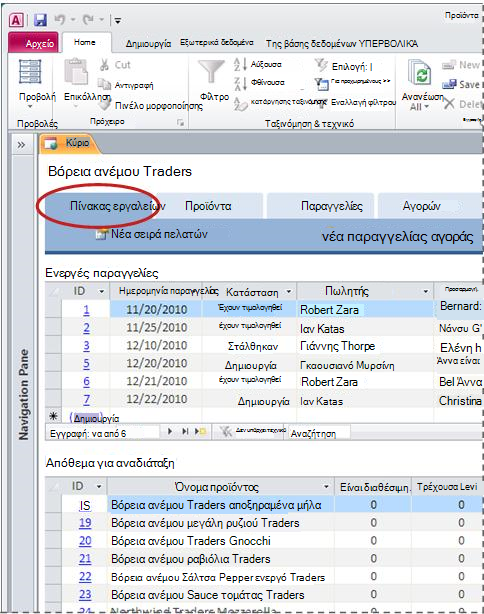
Μπορείτε επίσης να επεξεργαστείτε τις πληροφορίες που εμφανίζονται σε αυτή την καρτέλα — απλώς κάντε κλικ στο κελί που θέλετε να επεξεργαστείτε και αρχίστε να πληκτρολογείτε.
Για να εισαγάγετε λεπτομερείς πληροφορίες σχετικά με τις νέες παραγγελίες πελατών ή παραγγελίες αγοράς, κάντε κλικ στην επιλογή Νέα σειρά πελατών ή Νέας παραγγελίας αγοράς και, στη συνέχεια, συμπληρώστε τη φόρμα που εμφανίζεται.
Προϊόντα: Διαχείριση προϊόντα, απόθεμα και προμηθευτές
Στην καρτέλα προϊόντα είναι όπου μπορείτε να διαχειριστείτε όλα τα στοιχεία της τα προϊόντα που εμπορεύεστε, όπως:
-
Πληροφορίες προϊόντος λεπτομερείς
-
Επίπεδα απογραφής
-
Προϊόντα που έχουν καταργηθεί
-
Κατηγορίες προϊόντων
-
Προμηθευτές των προϊόντων σας
Όταν κάνετε κλικ στην καρτέλα προϊόντα, αρχικά εμφανίζει μια λίστα φύλλο δεδομένων με όλα τα προϊόντα αυτήν τη στιγμή γίνεται που πωλήθηκαν από την επιχείρησή σας.
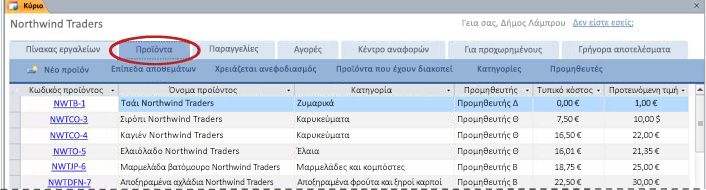
Μπορείτε να εισαγάγετε και να επεξεργαστείτε πληροφορίες προϊόντος απευθείας στο φύλλο δεδομένων.
-
Το πεδίο " Κωδικός προϊόντος " μπορεί να περιέχει οποιονδήποτε συνδυασμό κειμένου και αριθμών, με την προϋπόθεση ότι μπορείτε να χρησιμοποιήσετε μια μοναδική τιμή για κάθε προϊόν.
-
Για να προσθέσετε ένα νέο προϊόν, πληκτρολογήστε την στο φύλλο δεδομένων ή κάντε κλικ στην επιλογή Νέου προϊόντος για να ανοίξετε τη φόρμα Λεπτομέρειες προϊόντος.
-
Για να επεξεργαστείτε τις λεπτομέρειες του υπάρχοντος προϊόντος, κάντε κλικ στην επιλογή ο κωδικός προϊόντος του φύλλου δεδομένων. Φόρμα Λεπτομέρειες για προϊόντα εμφανίζεται, στην οποία μπορείτε να προβάλετε και να επεξεργαστείτε τις πληροφορίες σχετικά με το προϊόν.
Διαχείριση αποθεμάτων
Το πρότυπο βάσης δεδομένων προϊόντων προσφέρει αυτόματη παρακολούθηση των αποθεμάτων; κάθε φορά που αποστέλλεται μια διάταξη ή έχουν αγοραστεί νέων προϊόντων, της βάσης δεδομένων ενημερώνει αυτόματα το απόθεμα, ώστε να γνωρίζετε πόσο μετοχών που έχετε στη διάθεσή σας οποιαδήποτε στιγμή. Η βάση δεδομένων θα εμφανίζονται επίσης προϊόντα που πρέπει να παραγγελθούν ξανά, με βάση όρια που καθορίζετε.
Στην καρτέλα προϊόντα, κάντε κλικ στην επιλογή Επίπεδα αποθέματος. Αυτό το φύλλο δεδομένων εμφανίζει τρέχουσα επίπεδα απογραφής και άλλα όρια για κάθε προϊόν ως εξής:
-
Γνωρίζετε Ο αριθμός των στοιχείων που έχετε τη συγκεκριμένη στιγμή στο απόθεμα.
-
Έχει εκχωρηθεί τον αριθμό των στοιχείων που έχουν παραγγελθεί από τους πελάτες, αλλά δεν έχει αποσταλεί ακόμα.
-
Διαθέσιμες τη διαφορά μεταξύ του αριθμού των στοιχείων στο χέρι και τον αριθμό που έχει εκχωρηθεί.
-
Συρρίκνωση αυτός είναι ο αριθμός των στοιχείων που έχουν χαθεί λόγω βλάβης, αλλοίωσης, απώλεια και ούτω καθεξής.
-
Επί παραγγελία τον αριθμό των στοιχείων που έχουν παραγγελθεί για αναπλήρωση μετοχών, αλλά δεν έχει ληφθεί ακόμα.
-
Τρέχον επίπεδο τον αριθμό των στοιχείων που είναι διαθέσιμα μείον τον αριθμό των στοιχείων σε καθυστέρηση, καθώς και τον αριθμό των στοιχείων που υπάρχουν στη σειρά.
-
Στοχεύστε επίπεδο τον αριθμό των στοιχείων που θέλετε να έχετε στη διάθεσή σας για να χωρέσει το επίπεδο προβλεπόμενες παραγγελιών.
-
Κάτω από το στοιχείο προορισμού τον τρέχοντα αριθμό των στοιχείων στο οποίο είστε κάτω από το επίπεδο προορισμού.
-
Αγορά κάντε κλικ στην επιλογή τοαγοράςσύνδεση για την εισαγωγή μιας νέας παραγγελίας αγοράς. Για περισσότερες πληροφορίες σχετικά με την αγορά, ανατρέξτε στην ενότητα Διαχείριση αγορές.
Ελέγξτε για να δείτε ποια προϊόντα πρέπει εμπλουτισμό
Για να δείτε με μια ματιά, το οποίο τα προϊόντα που πρέπει να παραγγελθούν, στην καρτέλα προϊόντα, κάντε κλικ στην επιλογή Χρειάζεται εμπλουτισμό. Αυτή η προβολή είναι το ίδιο με το φύλλο δεδομένων Επίπεδα αποθέματος, με τη διαφορά ότι οι εγγραφές έχουν φιλτραριστεί μόνο σε εκείνους που έχουν στο ή κάτω από το καθορισμένο αναδιάταξη επίπεδο. Για να αλλάξετε γρήγορα τη διάταξη ενός προϊόντος, κάντε κύλιση προς τα δεξιά και κάντε κλικ στη σύνδεση αγοράς. Για περισσότερες πληροφορίες σχετικά με την αγορά, ανατρέξτε στην ενότητα Διαχείριση αγορές.
Προβολή των προϊόντων που έχουν καταργηθεί
Στην καρτέλα προϊόντα, κάντε κλικ στην επιλογή για να προβάλετε μια λίστα με τα προϊόντα που έχουν επισημανθεί ως που έχουν καταργηθεί Τα προϊόντα που έχουν καταργηθεί.
-
Για να επαναφέρετε ένα προϊόν που έχει καταργηθεί, κάντε κλικ στο κουμπί του κωδικό προϊόντος και, στη συνέχεια, στη φόρμα Λεπτομέρειες για προϊόντα, απενεργοποιήστε το πλαίσιο ελέγχου έχουν καταργηθεί.
Δημιουργήστε κατηγορίες για τα προϊόντα
Κατηγοριοποίηση τα προϊόντα σας σάς βοηθά να οργανώνετε σε φόρμες και εκθέσεις. Στην καρτέλα προϊόντα, κάντε κλικ στην επιλογή κατηγορίες για να προσαρμόσετε τη λίστα των κατηγοριών. Εισαγάγετε κάθε κατηγορία σε ξεχωριστή γραμμή.
-
Για να διαγράψετε μια κατηγορία, κάντε κλικ στην επιλογή το γκρι πλαίσιο στα αριστερά του Αναγνωριστικού και, στη συνέχεια, πατήστε το πλήκτρο DELETE.
Σημείωση: Access αποτρέπει τη διαγραφή οι κατηγορίες που συνδέονται με τα προϊόντα. Για παράδειγμα, δεν μπορείτε να διαγράψετε την κατηγορία "Ποτά", εάν υπάρχουν όλα τα προϊόντα που εξακολουθούν να έχουν εκχωρηθεί σε αυτή την κατηγορία.
Διαχείριση πληροφοριών προμηθευτή
Προμηθευτές είναι το εταιρείες και τα άτομα από τον οποίο μπορείτε να αγοράσετε το απόθεμα. Για να παρακολουθείτε πληροφορίες επικοινωνίας με προμηθευτές σας, στην καρτέλα προϊόντα, κάντε κλικ στην επιλογή προμηθευτές.
-
Κάντε κλικ σε Αναγνωριστικό για να ανοίξετε μια υπάρχουσα εγγραφή προμηθευτή και να επεξεργαστείτε τις πληροφορίες.
-
Κάντε κλικ στην επιλογή (δημιουργία) στο κάτω μέρος της στήλης Αναγνωριστικό για να εισαγάγετε ένα νέο προμηθευτή ή απλώς αρχίστε να πληκτρολογείτε στην τελευταία γραμμή του φύλλου δεδομένων.
-
Για να διαγράψετε έναν προμηθευτή, κάντε κλικ στην επιλογή το γκρι πλαίσιο στα αριστερά του Αναγνωριστικού και, στη συνέχεια, πατήστε το πλήκτρο DELETE.
Σημείωση: Access αποτρέπει τη διαγραφή οποιαδήποτε προμηθευτές που συνδέονται με τα προϊόντα. Για παράδειγμα, δεν μπορείτε να διαγράψετε X προμηθευτή εάν όλα τα προϊόντα είναι εξακολουθεί να εμφανίζεται ως που προέρχονται από το συγκεκριμένο προμηθευτή. Πρώτα να διαγράψετε τα προϊόντα του προμηθευτή και, στη συνέχεια, διαγράψτε τον προμηθευτή.
Παραγγελίες: Διαχείριση παραγγελίες των πελατών
Η καρτέλα παραγγελίες είναι το σημείο όπου μεταβαίνετε για να εισαγάγετε νέες παραγγελίες, προβολή παραγγελίες κατά κατάσταση και να παρακολουθούν τις πληροφορίες σχετικά με τους πελάτες και αποστολείς.
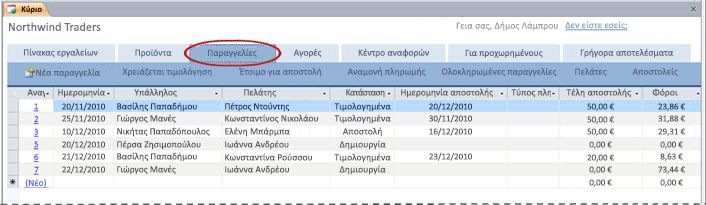
Πληκτρολογήστε μια νέα σειρά
Κατά τη νέα σειρά πελατών, μπορείτε να χρησιμοποιήσετε τη φόρμα παραγγελίας πελάτη για να καταχωρήσετε τις λεπτομέρειες.
-
Στην καρτέλα " παραγγελίες ", κάντε κλικ στην επιλογή Νέα σειρά. Εναλλακτικά, στην καρτέλα πίνακα εργαλείων, κάντε κλικ στην επιλογή Νέα σειρά πελατών.
Εμφανίζεται η Φόρμα παραγγελίας πελάτη. -
Επιλέξτε έναν πελάτη από την αναπτυσσόμενη λίστα. Εάν αυτή είναι ένας νέος πελάτης, κάντε κλικ στην επιλογή Δημιουργία, συμπληρώστε τις πληροφορίες του πελάτη της φόρμας Λεπτομέρειες πελάτη και, στη συνέχεια, κάντε κλικ στην επιλογή Αποθήκευση και κλείσιμο.
-
Συμπληρώστε τις πληροφορίες στη Φόρμα παραγγελίας πελάτη, εξασφαλίζοντας ότι για να συμπληρώσετε επίσης τα πεδία τις Πληροφορίες για την αποστολή και στις καρτέλες Πληροφορίες πληρωμής.
-
Όταν ολοκληρώσετε τη συμπλήρωση της σειράς, κάντε κλικ στο κουμπί Αποθήκευση & Κλείσιμο.
Προβολή και διαχείριση παραγγελίες κατά κατάσταση
Κάθε παραγγελία μετακινείται μέσω πολλές διαφορετικές καταστάσεις, που ενημερώνονται αυτόματα κατά την εκτέλεση των εργασιών του εισαγωγή, Τιμολόγηση και την αποστολή μιας παραγγελίας:
-
Νέο
-
Τιμολογημένες
-
Αποστολή των παραγγελιών
-
Ολοκληρώθηκε
Όταν κάνετε κλικ πρώτα στην καρτέλα παραγγελιών, το φύλλο δεδομένων εμφανίζει όλες τις ενεργές παραγγελίες (όλα αυτά με κατάσταση εκτός από ολοκληρώθηκε ). Αφού έχει ληφθεί μια σειρά, η ροή διεργασιών που είναι ως εξής:
Δημιουργία ενός τιμολογίου
Όταν μια σειρά πρώτα εισάγεται, έχει επισημανθεί ως νέα. Το επόμενο βήμα με νέα σειρά είναι να στείλετε ένα τιμολόγιο.
Για την τιμολόγηση διάταξη:
-
Στην καρτέλα " παραγγελίες ", κάντε κλικ στην επιλογή Πρέπει Τιμολόγηση για να δείτε όλες τις εντολές που είναι έτοιμες για την τιμολόγηση.
-
Κάντε διπλό κλικ τη σειρά που θέλετε να τιμολογίου.
-
Στη Φόρμα παραγγελίας πελάτη, ελέγξτε ότι όλες οι πληροφορίες είναι σωστή.
-
Στην καρτέλα Πληροφορίες για την αποστολή, βεβαιωθείτε ότι έχει επιλεγεί στο πλαίσιο Αποστολή μέσω έναν αποστολέα.
-
Κάντε κλικ στην επιλογή Τιμολόγιο σειρά και, στη συνέχεια, κάντε κλικ στο κουμπί Ναι για επιβεβαίωση.
Η βάση δεδομένων προϊόντων επισημαίνει τη σειρά ως τιμολογημένα και εμφανίζει ένα τιμολόγιο για να εκτυπώσετε.
Εισαγάγετε μια πληρωμή πελάτη
Ορισμένες εταιρείες απαιτούν πληρωμής πριν από μια σειρά μπορούν να αποσταλούν. Άλλα άτομα να επιτρέπεται αποστολής για να προκύψει πριν να ληφθεί πληρωμής. Επιτρέπει τη βάση δεδομένων προϊόντων είτε σενάριο.
Για να εισαγάγετε μια πληρωμής:
-
Στην καρτέλα " παραγγελίες ", κάντε κλικ στην επιλογή Πληρωμής που αναμένετε.
Σημείωση: Αυτό φιλτράρει το φύλλο δεδομένων για να εμφανίσετε παραγγελιών που έχουν επισημανθεί ως τιμολογημένη ή Αποστολή. Εάν η επιχείρησή σας απαιτεί πληρωμή πριν από την αποστολή και βλέπετε μια σειρά που έχει επισημανθεί ως Αποστολή σε αυτήν την προβολή, ίσως θελήσετε να εξετάσετε γιατί της παραγγελία πριν από την οποία έγινε η πληρωμή.
-
Κάντε διπλό κλικ τη σειρά για την οποία θέλετε να εισαγάγετε μια πληρωμή.
-
Στη Φόρμα παραγγελίας πελάτη, κάντε κλικ στην καρτέλα Πληροφορίες πληρωμής.
-
Επιλέξτε μια τιμή από τη λίστα Τύπος πληρωμής και συμπληρώστε άλλες πληροφορίες πληρωμής που έχετε.
-
Κάντε ένα από τα εξής:
-
Εάν δεν έχει σταλεί ακόμα τη σειρά και θέλετε να αποστείλετε την παραγγελία τώρα, κάντε κλικ στην επιλογή Αποστολή σειρά.
-
Εάν η σειρά ήδη έχει επισημανθεί ως Αποστολή και μπορείτε τώρα μπορείτε να τη σειρά ολοκληρωθεί, κάντε κλικ στην επιλογή Σήμανση ως ολοκληρωμένης για να ολοκληρώσετε τη σειρά.
-
Για να κλείσετε τη Φόρμα παραγγελίας πελάτη χωρίς να κάνετε περαιτέρω αλλαγές, κάντε κλικ στο κουμπί Αποθήκευση & Κλείσιμο.
-
Αποστολή μιας παραγγελίας
Όπως αναφέρθηκε στην προηγούμενη ενότητα, ορισμένες επιχειρήσεις να απαιτείται πληρωμής πριν από μια σειρά μπορεί να αποσταλεί, ενώ άλλες επιτρέπουν αποστολής για να προκύψει πριν να ληφθεί πληρωμής. Γι ' αυτό, η βάση δεδομένων προϊόντων δεν εφαρμόζει έναν κανόνα που απαιτεί πληρωμής πριν από την αποστολή.
Για να αποστείλετε μια παραγγελία:
-
Στην καρτέλα " παραγγελίες ", κάντε κλικ στην επιλογή Είστε έτοιμοι να αποστολής για να δείτε όλες τις εντολές που έχουν σημανθεί ως τιμολογημένα.
-
Κάντε διπλό κλικ τη σειρά που θέλετε να αποστείλετε.
-
Εάν η επιχείρησή σας απαιτεί πληρωμής πριν από μια σειρά μπορεί να αποσταλεί, κάντε κλικ στην καρτέλα Πληροφορίες πληρωμής και βεβαιωθείτε ότι έχει εισαχθεί πληροφορίες πληρωμής.
-
Κάντε κλικ στην επιλογή Αποστολή σειρά και, στη συνέχεια, κάντε κλικ στο κουμπί OK στο μήνυμα επιβεβαίωσης.
-
Κάντε ένα από τα εξής:
-
Εάν μπορείτε τώρα μπορείτε να τη σειρά ολοκληρωθεί, κάντε κλικ στην επιλογή Σήμανση ως ολοκληρωμένης για να ολοκληρώσετε τη σειρά.
-
Για να κλείσετε τη Φόρμα παραγγελίας πελάτη χωρίς να κάνετε περαιτέρω αλλαγές, κάντε κλικ στο κουμπί Αποθήκευση & Κλείσιμο.
-
Επισημάνετε μια σειρά ως ολοκληρωμένο
Αφού μια εντολή έχει αποσταλεί και έχει ληφθεί πληρωμής, μπορείτε να το επισημάνετε ως ολοκληρωμένο.
-
Κάντε κλικ στην καρτέλα παραγγελίες και, στη συνέχεια, εξετάστε τη λίστα για οποιαδήποτε σειρά που περιέχει ημερομηνίες σε στήλες τόσο η Ημερομηνία αποστολής και η Ημερομηνία πληρωμής. Αυτό υποδεικνύει ότι έχει αποσταλεί διάταξη και ότι έχει ληφθεί πληρωμής.
-
Κάντε διπλό κλικ τη σειρά που θέλετε να επισημάνετε ως ολοκληρωμένο.
-
Στη Φόρμα παραγγελίας πελάτη, κάντε κλικ στην επιλογή Σήμανση ως ολοκληρωμένο και, στη συνέχεια, κάντε κλικ στο κουμπί OK στο μήνυμα επιβεβαίωσης.
-
Κάντε κλικ στο κουμπί Αποθήκευση και κλείσιμο.
Σήμανση μιας παραγγελίας ως ολοκληρωμένο καταργεί από περισσότερες από τις προβολές στη βάση δεδομένων. Ωστόσο, εξακολουθείτε να μπορείτε να προβάλετε ολοκληρωμένη παραγγελίες κάνοντας κλικ στην καρτέλα παραγγελίες και, στη συνέχεια, κάνοντας κλικ στην επιλογή Παραγγελίες ολοκληρώθηκε.
Γρήγορη αναφορά κατάστασης παραγγελίας
Ο παρακάτω πίνακας παρέχει μια γρήγορη αναφορά για τον οποίο οι παραγγελίες εμφανίζονται σε κάθε προβολή, καθώς και τις ενέργειες που μπορείτε να κάνετε σε αυτές τις παραγγελίες:
|
Εάν κάνετε κλικ στην επιλογή... |
… και κάντε την κατάσταση της εντολής είναι... |
.. .you μπορεί να εκτελεί τις παρακάτω εργασίες στη φόρμα παραγγελίας πελάτη: |
Σημειώσεις: |
|
Παραγγελίες |
Νέο |
Σειρά τιμολογίου |
Μια εταιρεία αποστολής πρέπει να καθοριστεί πριν από την παραγγελία μπορεί να τιμολογηθεί. |
|
Παραγγελίες |
Τιμολογημένες |
Προβολή τιμολογίου ή αποστολή σειρά |
|
|
Παραγγελίες |
Αποστολή των παραγγελιών |
Προβολή τιμολογίου ή σήμανση ως ολοκληρωμένης |
|
|
Χρειάζεστε Τιμολόγηση |
Νέο |
Σειρά τιμολογίου |
Μια εταιρεία αποστολής πρέπει να καθοριστεί πριν από την παραγγελία μπορεί να τιμολογηθεί. |
|
Είστε έτοιμοι για αποστολή |
Τιμολογημένες |
Προβολή τιμολογίου, σειρά αποστολής |
|
|
Αναμένετε πληρωμής |
Τιμολογημένες |
Προβολή τιμολογίου, παραγγελία αποστολής ή σήμανση ως ολοκληρωμένης |
|
|
Αναμένετε πληρωμής |
Αποστολή των παραγγελιών |
Προβολή τιμολογίου, σήμανση ως ολοκληρωμένης |
Πληροφορίες αποστολής και πληρωμής πρέπει να εισαχθεί πριν από την παραγγελία είναι δυνατό να σημανθεί ως ολοκληρωμένο. |
|
Ολοκληρωμένη παραγγελίες |
Ολοκληρώθηκε |
Καμία |
Διαχείριση πληροφοριών πελάτη
Η βάση δεδομένων προϊόντων αποθηκεύει πληροφορίες επικοινωνίας για όλους τους πελάτες σας. Μπορείτε να προσθέσετε νέους πελάτες ως μέρος της διαδικασίας από την Εισαγωγή μιας νέας παραγγελίας, ή μπορείτε να διαχειριστείτε τους πελάτες σας, χρησιμοποιώντας την ακόλουθη διαδικασία:
-
Στην καρτέλα " παραγγελίες ", κάντε κλικ στην επιλογή πελάτες.
-
Για να επεξεργαστείτε έναν υπάρχοντα πελάτη, κάντε κλικ στο πεδίο που θέλετε να επεξεργαστείτε και, στη συνέχεια, αρχίστε να πληκτρολογείτε.
-
Για να προσθέσετε έναν νέο πελάτη, κάντε κλικ στην επιλογή (δημιουργία) στο κάτω μέρος της στήλης Αναγνωριστικό ή απλώς αρχίστε να πληκτρολογείτε στην τελευταία γραμμή του φύλλου δεδομένων.
Διαχείριση πληροφοριών αποστολέα
Η βάση δεδομένων προϊόντων αποθηκεύει πληροφορίες επικοινωνίας για όλες τις αποστολείς. Μπορείτε να διαχειριστείτε τους πελάτες σας, χρησιμοποιώντας την ακόλουθη διαδικασία:
-
Στην καρτέλα " παραγγελίες ", κάντε κλικ στην επιλογή αποστολείς.
-
Για να επεξεργαστείτε μια υπάρχουσα αποστολέα, κάντε κλικ στο πεδίο που θέλετε να επεξεργαστείτε και, στη συνέχεια, αρχίστε να πληκτρολογείτε.
-
Για να προσθέσετε έναν νέο αποστολέα, κάντε κλικ στην επιλογή (δημιουργία) στο κάτω μέρος της στήλης Αναγνωριστικό ή απλώς αρχίστε να πληκτρολογείτε στην τελευταία γραμμή του φύλλου δεδομένων.
Αγορών: Το απόθεμα ανεφοδιασμού
Εάν η επιχείρησή σας λαμβάνει τα προϊόντα από χονδρεμπόρους ή άλλες επιχειρήσεις, είναι απαραίτητο να κάνετε αγορές για την ανανέωση της απογραφής. Η βάση δεδομένων προϊόντων σάς επιτρέπει να δημιουργείτε και να παρακολουθείτε τις παραγγελίες αγοράς και αυτόματη ενημερώσεις απογραφή αριθμών όπως λαμβάνονται αγορασμένων ειδών. Όλες αυτές οι εργασίες μπορεί να γίνει από την καρτέλα αγορών:
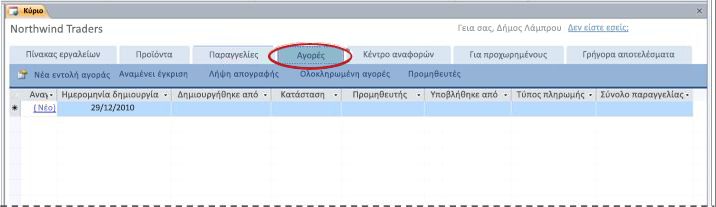
Δημιουργία μιας παραγγελίας αγοράς
Δημιουργία παραγγελίας αγοράς είναι το πρώτο βήμα αγορά νέου αποθεμάτων.
-
Στην καρτέλα αγορών, κάντε κλικ στην επιλογή Νέα παραγγελία αγοράς.
-
Στη φόρμα Παραγγελίας αγοράς, επιλέξτε έναν προμηθευτή. Εάν θέλετε να παραγγείλετε από ένα νέο προμηθευτή, κάντε κλικ στην επιλογή Δημιουργία, συμπληρώστε τις πληροφορίες στη φόρμα Λεπτομέρειες προμηθευτή και, στη συνέχεια, κάντε κλικ στο κουμπί Αποθήκευση & Κλείσιμο.
-
Στην καρτέλα Λεπτομέρειες αγοράς, επιλέξτε τα προϊόντα που θέλετε να ταξινομήσετε και εισαγάγετε τις ποσότητες για κάθε μία.
-
Εάν το παραγγελίας αγοράς είναι έτοιμο να υποβληθεί, κάντε κλικ στην επιλογή Υποβολή παραγγελίας. Διαφορετικά, για να διατηρήσετε την αγοράς κατάσταση νέα εγγραφή, έτσι ώστε να μπορείτε να κάνετε αλλαγές σε αυτό πριν να την υποβάλετε, κάντε κλικ στο κουμπί Αποθήκευση & Κλείσιμο.
Η βάση δεδομένων δημιουργεί παραγγελίας αγοράς και επισημαίνει ως νέα.
Υποβολή παραγγελίας αγοράς για αγορά
Το επόμενο βήμα για μια νέα παραγγελία αγοράς είναι να το υποβάλετε για την αγορά. Σε αυτό το βήμα ενημερώσεις τα σύνολα αποθέματος ώστε να γνωρίζετε πόσο μετοχών είναι αυτήν τη στιγμή στη σειρά.
-
Στην καρτέλα αγορών, κάντε κλικ στο κουμπί Αναμονή έγκρισης.
-
Κάντε διπλό κλικ σε μια σειρά αγορά για να ανοίξετε τη φόρμα Παραγγελίας αγοράς.
-
Βεβαιωθείτε ότι τα προϊόντα, τις ποσότητες και τιμές είναι ακριβείς και, στη συνέχεια, κάντε κλικ στην επιλογή Υποβολή παραγγελίας.
Η βάση δεδομένων επισημαίνει την αγοράς ως ΥΠΟΒΛΗΘΗΚΕ και ενημερώνει την ποσότητα Στη σειρά για τα προϊόντα που έχουν παραγγελθεί. Εάν μια παραγγελία είναι αρκετά μεγάλος, για να τοποθετήσετε το απόθεμα του προϊόντος επάνω από τη ρύθμιση Επιπέδου αναδιάταξη, το προϊόν έχει καταργηθεί από τη λίστα Πρέπει εμπλουτισμό .
Λήψη απογραφής
Όταν λαμβάνεται νέο απόθεμα, το επόμενο βήμα είναι για να το επισημάνετε ως έχουν. Αυτό ενημερώνει τα σύνολα απόθεμα, ώστε να γνωρίζετε πόσο απόθεμα έχει στη διάθεσή.
-
Στην καρτέλα αγορών, κάντε κλικ στην επιλογή Λήψη απογραφής.
-
Κάντε διπλό κλικ σε μια σειρά αγορά για να ανοίξετε τη φόρμα Παραγγελίας αγοράς.
-
Στη φόρμα Παραγγελίας αγοράς, κάντε κλικ στην καρτέλα Λήψη απογραφής.
-
Για κάθε προϊόν που λάβατε, επιλέξτε το πλαίσιο ελέγχου Καταχώρησης στο απόθεμα.
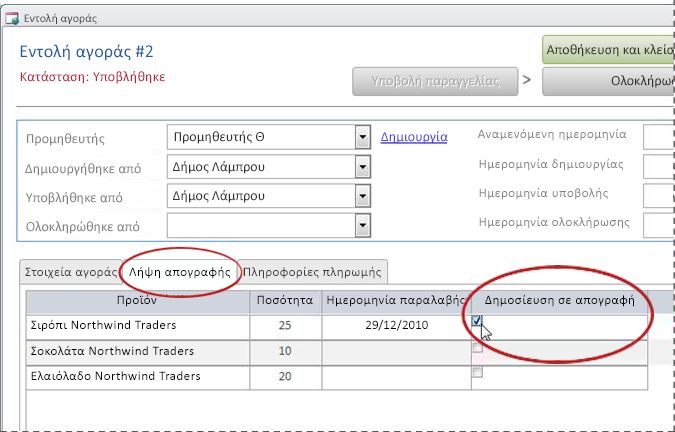
-
Εάν όλα τα στοιχεία που έχουν ληφθεί και πληροφορίες πληρωμής έχει καταχωρηθεί στην καρτέλα Πληροφορίες πληρωμής, μπορείτε να κάνετε κλικ σε Ολόκληρη την παραγγελία για να επισημάνετε το παραγγελίας αγοράς ως ολοκληρωμένο.
-
Εάν κάποια στοιχεία της παραγγελίας αγοράς έχουν δεν έχει ληφθεί ακόμα, κάντε κλικ στο κουμπί Αποθήκευση & Κλείσιμο. Δεν μπορείτε να ολοκληρώσετε την παραγγελία μέχρι να έχουν λάβει και καταχωρηθεί σε απογραφή όλων των στοιχείων.
Ολοκλήρωση μιας παραγγελίας αγοράς
Εάν έχει εισαχθεί όλα τα στοιχεία σε μια παραγγελία αγοράς έχουν καταχωρηθεί στο απόθεμα και τις πληροφορίες πληρωμής, μπορείτε να επισημάνετε την αγοράς ως ολοκληρωμένο. Αυτό καταργεί της παραγγελίας αγοράς από το ενεργό αγοράς σειρά λίστες και μετακίνηση για να την Ολοκλήρωση αγορών λίστας, έτσι ώστε να μπορείτε να χρησιμοποιείτε αναφορές σε αυτό αργότερα εάν είναι απαραίτητο.
Για να επισημάνετε μια αγοράς ως ολοκληρωμένη:
-
Στην καρτέλα αγορών, κάντε κλικ στην επιλογή Λήψη απογραφής.
-
Κάντε διπλό κλικ σε μια σειρά αγορά για να ανοίξετε τη φόρμα Παραγγελίας αγοράς.
-
Κάντε κλικ στην καρτέλα Πληροφορίες πληρωμής και βεβαιωθείτε ότι οι πληροφορίες πληρωμής σωστή έχει εισαχθεί.
-
Στη φόρμα Παραγγελίας αγοράς, κάντε κλικ στην επιλογή Ολοκλήρωση παραγγελίας.
Διαχείριση πληροφοριών προμηθευτή
Προμηθευτές είναι το εταιρείες και τα άτομα από τον οποίο μπορείτε να αγοράσετε το απόθεμα. Για να παρακολουθείτε πληροφορίες επικοινωνίας με προμηθευτές σας, στην καρτέλα αγορών, κάντε κλικ στην επιλογή προμηθευτές.
-
Κάντε κλικ σε Αναγνωριστικό για να ανοίξετε μια υπάρχουσα εγγραφή προμηθευτή και να επεξεργαστείτε τις πληροφορίες.
-
Κάντε κλικ στην επιλογή (δημιουργία) στο κάτω μέρος της στήλης Αναγνωριστικό για να εισαγάγετε ένα νέο προμηθευτή ή απλώς αρχίστε να πληκτρολογείτε στην τελευταία γραμμή του φύλλου δεδομένων.
Για να διαγράψετε έναν προμηθευτή, κάντε κλικ στην επιλογή το γκρι πλαίσιο (επιλογέας εγγραφής) στα αριστερά του Αναγνωριστικού και, στη συνέχεια, πατήστε το πλήκτρο DELETE.
Σημείωση: Access αποτρέπει τη διαγραφή οποιαδήποτε προμηθευτές που συνδέονται με τα προϊόντα. Για παράδειγμα, δεν μπορείτε να διαγράψετε X προμηθευτή εάν όλα τα προϊόντα είναι εξακολουθεί να εμφανίζεται ως που προέρχονται από το συγκεκριμένο προμηθευτή.
Κέντρο εκθέσεων: Προβάλετε και εκτυπώστε εκθέσεις
Το πρότυπο βάσης δεδομένων προϊόντων περιλαμβάνει έξι αναφορές, οι οποίες μπορείτε να προβάλετε και να εκτυπώσετε, κάνοντας κλικ στην καρτέλα Κέντρο εκθέσεων:
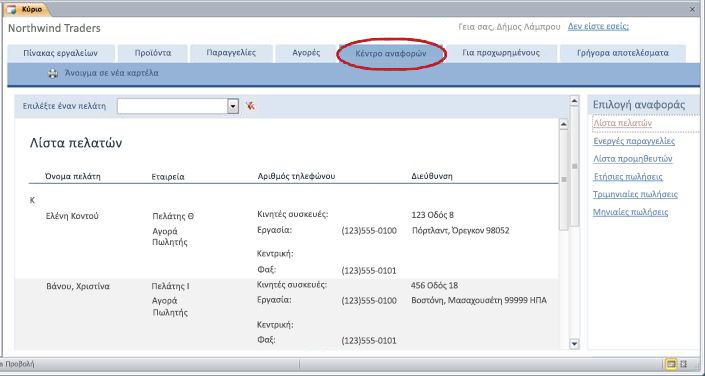
Για να κάνετε προεπισκόπηση μιας έκθεσης:
-
Στην περιοχή Επιλέξτε μια αναφορά, κάντε κλικ στην έκθεση που θέλετε να προβάλετε.
Η Access εμφανίζει την έκθεση στο παράθυρο προεπισκόπησης. Ορισμένες αναφορές σάς επιτρέπουν να προσαρμόσετε τα φίλτρα και επιλογές ομαδοποίησης στο επάνω μέρος του παραθύρου προεπισκόπησης.
Για εκτύπωση μιας έκθεσης:
-
Κάντε κλικ στην επιλογή Άνοιγμα σε νέα καρτέλα, και, στη συνέχεια, στην καρτέλα " αρχείο ", κάντε κλικ στην επιλογή Εκτύπωση και ενεργοποιήστε τις επιλογές εκτύπωσης που θέλετε.
Για προχωρημένους: Διαχειριστείτε πελάτες, των υπαλλήλων, προμηθευτές, κατηγορίες και αποστολείς
Η καρτέλα Σύνθετες επιλογές είναι ένα κατάλληλο σημείο για διαχείριση των παρακάτω λιστών:
-
Πελάτες
-
Υπάλληλοι
-
Προμηθευτές
-
Κατηγορίες
-
Αποστολείς
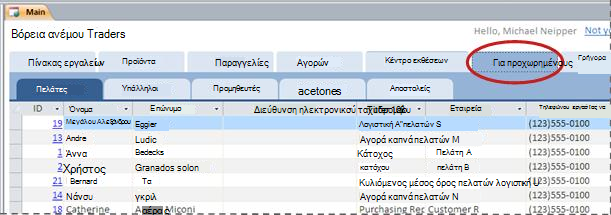
Κάθε λίστα εμφανίζεται ως φόρμα φύλλου δεδομένων, όπου είναι πιο εύκολο να εντοπίσετε ασυνέπειες και να κάνετε μαζικές αλλαγές στα δεδομένα.
Επόμενα βήματα
Καθώς αρχίζετε να χρησιμοποιήσετε τη βάση δεδομένων προϊόντων για να διαχειριστείτε την επιχείρησή σας, θα πιθανώς πιστεύετε ότι νέους τρόπους στο οποίο θέλετε να ερωτήματος ή να φιλτράρετε τα δεδομένα σας. Επίσης, ενδέχεται να ανακαλύψετε ότι θέλετε να τροποποιήσετε τη βάση δεδομένων για να ταιριάζουν καλύτερα τις ανάγκες σας. Οι συνδέσεις σε αυτήν την ενότητα μεταφέρουν σε περισσότερες πληροφορίες σχετικά με τις τυπικές εργασίες και τις τροποποιήσεις που μπορείτε να κάνετε.
-
Για πληροφορίες σχετικά με την εύρεση, το φιλτράρισμα ή την υποβολή ερωτημάτων στα δεδομένα στην Access, ανατρέξτε στα παρακάτω:
-
Για πιο λεπτομερείς πληροφορίες σχετικά με τη δημιουργία νέων αντικειμένων βάσεων δεδομένων, ανατρέξτε στα παρακάτω:
-
Τέλος, ένα σημαντικό άρθρο σχετικά με την προστασία των δεδομένων σας: Προστατεύστε τα δεδομένα σας με αντίγραφα ασφαλείας και επαναφορά










